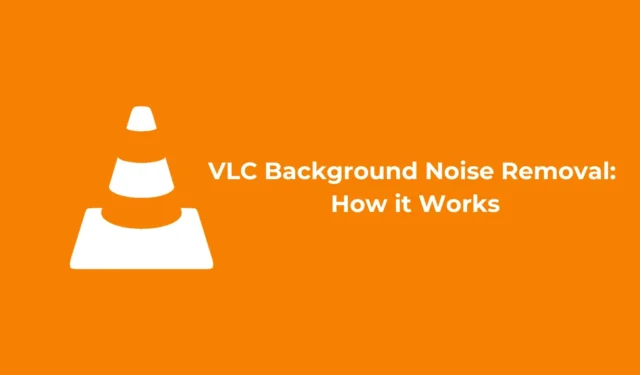
VLC Media Player is een uitstekende mediaspeler voor de PC, die bekendstaat om zijn compatibiliteit met alle belangrijke audio- en videobestandsformaten en geavanceerde functies en bedieningselementen biedt.
Een van de opvallende mogelijkheden van VLC Media Player is de mogelijkheid om achtergrondgeluiden in audiobestanden te verminderen.
Kun je achtergrondruis in VLC verminderen?
Momenteel biedt VLC Media Player voor PC diverse functies voor het aanpassen van audio. Er is echter geen speciale optie voor het verminderen van achtergrondgeluiden.
Stel je voor dat je audio hebt opgenomen met je telefoon, deze hebt overgezet naar je pc en hebt afgespeeld, maar dat je dan ineens veel achtergrondgeluid hoort.
In dergelijke gevallen kunt u de audio-equalizerfuncties van VLC Media Player gebruiken om achtergrondruis te verminderen.
Hoewel VLC geen specifieke voorinstelling voor ruisonderdrukking heeft, kunt u met verschillende audio-instellingen experimenteren om een betere geluidskwaliteit te bereiken.
Hoe verwijder ik achtergrondruis in VLC?
Omdat VLC geen uitgebreide tool is voor het verwijderen van achtergrondruis, kan het lastig zijn om achtergrondruis uit audio- of videobestanden te verwijderen.
Uw audio-instellingen, effecten en equalizerconfiguraties kunnen de uitkomst aanzienlijk beïnvloeden. Dit is hoe u te werk gaat:
1. Start VLC Media Player op uw computer.

2. Zodra de mediaspeler is geopend, speelt u het video- of audiobestand af waarvan u de achtergrondruis wilt verminderen.
3. Klik vervolgens op Extra in de bovenste menubalk.

4. Selecteer Effecten en filters in het vervolgkeuzemenu .

5. Ga onder Aanpassingen en effecten naar het tabblad Audio-effecten .

6. Hier ziet u vijf verschillende opties: Equalizer, Compressor, Spatializer, Stereo Widener en Geavanceerd.
7. Zorg ervoor dat zowel Equalizer als Spatializer zijn ingeschakeld .

8. Nadat u deze opties hebt ingeschakeld, speelt u uw audiotrack af en begint u de equalizerinstellingen naar wens aan te passen. Experimenteer met de verschillende presets en pas de frequenties aan totdat u instellingen vindt die uw audio-ervaring verbeteren.

9. U kunt ook de Spatializer-instellingen aanpassen. Ter verduidelijking: de Spatializer geeft de audio het gevoel alsof deze in een kameromgeving wordt geproduceerd.

10. In het geavanceerde gedeelte kunt u ook de audiotoonhoogte aanpassen .

Hoewel VLC Media Player niet over een speciale tool voor het verwijderen van ruis beschikt, kunt u via het tabblad Aanpassingen en effecten aanpassingen doorvoeren om achtergrondruis tot op zekere hoogte te minimaliseren.
Dit artikel biedt een overzicht van het gebruik van VLC voor het verwijderen van achtergrondgeluid. Als u meer hulp nodig hebt met dit onderwerp, kunt u gerust een reactie achterlaten. Als u deze gids nuttig vindt, kunt u deze ook delen met uw vrienden.




Geef een reactie